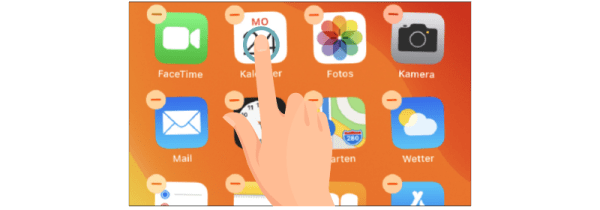Dotknij i przesuń — każdy zna już podstawy obsługi ekranu dotykowego. System operacyjny iPhone'a iOS zna wiele innych sposobów dotykania ekranu. Każdy, kto zna te gesty, może szybciej i wygodniej poruszać się po menu i ułatwić korzystanie z aplikacji.
1. Dotknij i przytrzymaj
Aby uruchomić funkcję, zwykle dotknij ikony aplikacji. Jednak w wielu przypadkach istnieją dalsze możliwości, jeśli krótko przytrzymasz palec w jednym punkcie, aż pojawi się wizualna informacja zwrotna. Na przykład możesz usunąć aplikację lub przenieść ją na ekran główny.
2. Przenieś, przeciągając
Jeśli symbole aplikacji są gotowe do przeniesienia za pomocą procedury „dotknij i przytrzymaj”, kładziesz palec na jednym z nich i przeciągasz go w miejsce, w którym chcesz go umieścić. Po przeniesieniu aplikacji zgodnie z potrzebami dotknij przycisku „Gotowe” w prawym górnym rogu ekranu. Symbole pozostają wtedy w bezruchu i zostają unieruchomione na swoim nowym miejscu.

3. Podciągnij i zmniejsz
Jeśli przyłożysz dwa palce do ekranu (większość ludzi intuicyjnie używa kciuka i palca wskazującego), możesz powiększyć ekran dla niektórych typów wyświetlania (mapy, obrazy, tekst itp.). Aby to zrobić, odsuń palce od siebie. Ale działa również w przeciwnym kierunku: jeśli chcesz ponownie „oddalić”, po prostu zsuń palce.

4. Dotknij dwukrotnie
Innym sposobem powiększania jest operacja „dwukrotnego dotknięcia”. Aby to zrobić, dotknij szybko dwukrotnie, na przykład na mapie lub obrazie w galerii. Następnie krok po kroku powiększany jest fragment obrazu wybrany przez pukanie. Jeśli ponownie dotkniesz obrazu dwukrotnie, "przybliży się" podczas wyświetlania obrazu w galerii, ale powiększy się jeszcze głębiej w aplikacji mapy.

5. Dotyk dotykowy
Długie naciśnięcie niektórych obszarów wyświetlacza otwiera menu podobne do prawego przycisku myszy na komputerach. Na przykład możesz nacisnąć i przytrzymać ikony aplikacji, aby wyświetlić menu kontekstowe ze skrótami: Na przykład w aplikacji Facebook możesz przejść bezpośrednio do aktualizacji statusu, wyszukiwania lub do aparatu w aplikacji, aby opublikować zdjęcie . Niektóre aplikacje również używają Haptic Touch w aplikacji: na przykład aplikacja pocztowa wyświetla krótki podgląd treści po mocnym naciśnięciu wiadomości e-mail. Kolejna silna presja otwiera pocztę w pełnym widoku.

6. Przesuń i przewiń
Aby przejść z jednej strony ekranu głównego na drugą, po prostu przesuń palcem po ekranie z jednej strony – od lewej do prawej lub na odwrót. To samo dotyczy przeglądania zdjęć w galerii: przesunięcie palcem po ekranie powoduje przejście do następnego zdjęcia. Jeśli przeglądasz stronę internetową (są one ułożone pionowo na półce, to znaczy czytasz od góry do dołu), przesuwasz palcem od dołu do góry po wyświetlaczu, aby przewijać stronę od góry do dołu. Brzmi to samo w sobie, ale nadal jest intuicyjne.
7. Wielozadaniowość
Wszystkie aplikacje otwarte na iPhonie są wymienione w widoku wielozadaniowości. Aby otworzyć widok, kliknij dwukrotnie przycisk Home lub, w nowszych iPhone'ach bez przycisku Home, przesuń palcem od dołu ekranu do środka ekranu. Aby zamknąć aplikację, dotknij miniatury i przesuń palcem w górę. Odpowiednią aplikację otwiera się, dotykając obrazu podglądu. Przesuń w lewo, aby przeglądać listę aplikacji otwartych w tle.

Artykuł iPhone od początku: gesty na ekranie po raz pierwszy pojawił się na Androidmag .